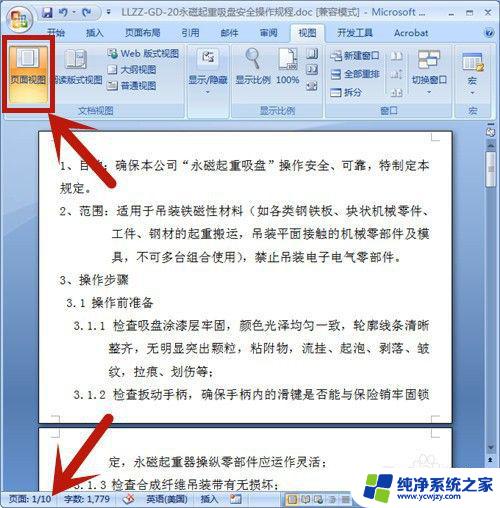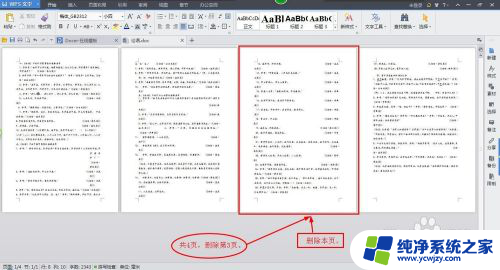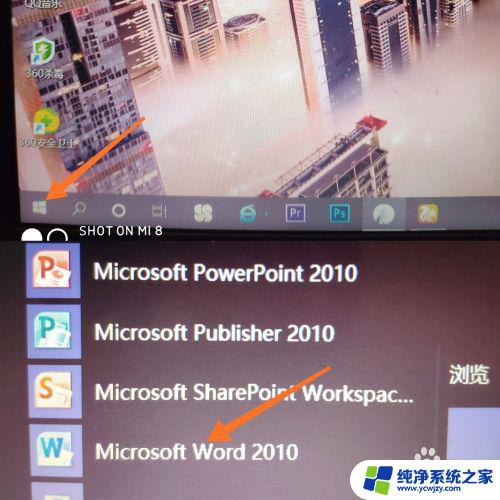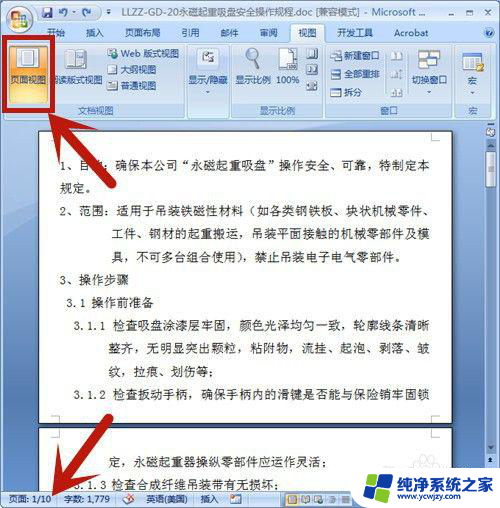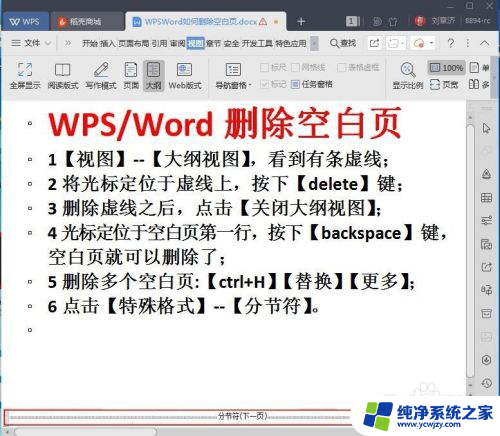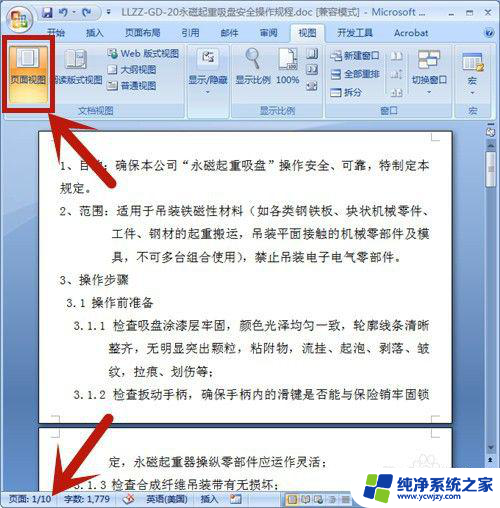怎么把word页面删除 Word文档删除某一页的方法
更新时间:2024-03-09 12:42:15作者:xiaoliu
在使用Word文档编辑时,有时候我们可能需要删除某一页的内容,删除Word文档中的某一页可以通过简单的操作来实现。在Word页面中选中要删除的内容,然后按下删除键即可轻松删除指定页面的内容。如果要删除整个页面,可以通过调整页面布局或者插入分节符的方式来实现。Word的灵活性让我们可以方便地编辑和管理文档内容。
步骤如下:
1.打开Word文档,选择【页面视图】;在文档的左下角有页码的数量,本文档总共有10页。
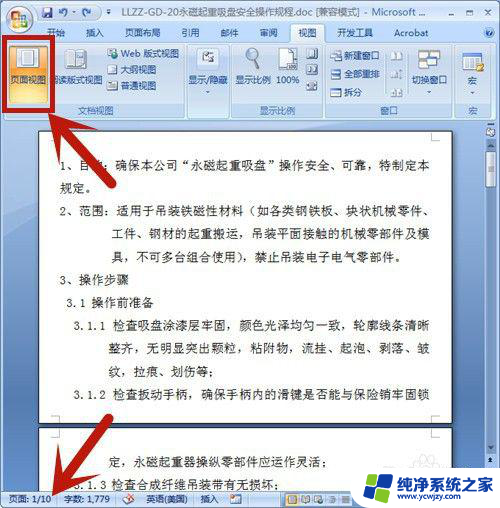
2.按快捷键【Ctrl+G】,选择定位目标为页。并输入所定位的页码:9,然后按【定位】。在这里,定位页码设置为第9页。
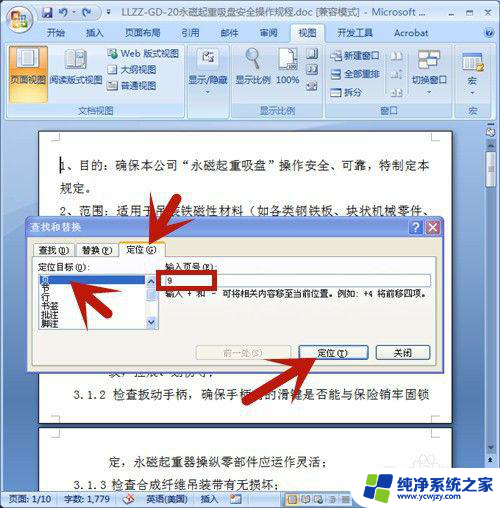
3.鼠标立即定位到第9页的开始处,点击【关闭】。 定位页码设置为第9页。
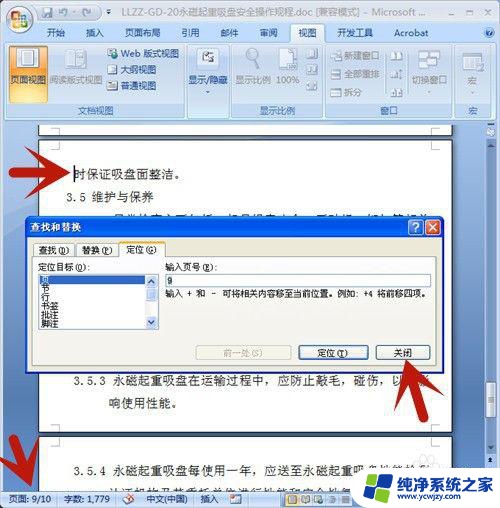
4.左手按住Shift上档键,右手鼠标点击页尾处,选中整个页面。
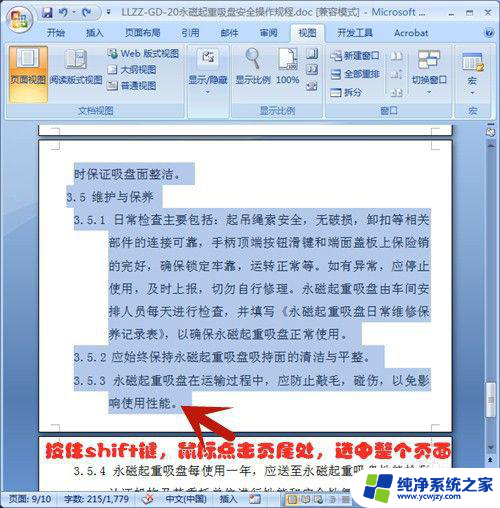
5.按Delete删除键,第9页即被全部删除啦!
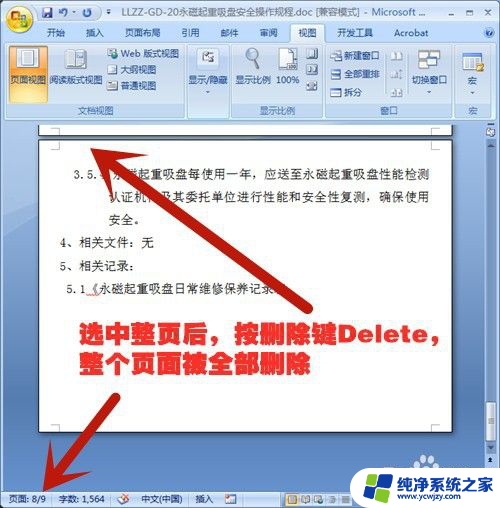
以上是如何删除Word页面上的全部内容的方法,如果有不清楚的用户,可以按照以上小编的步骤操作,希望对大家有所帮助。